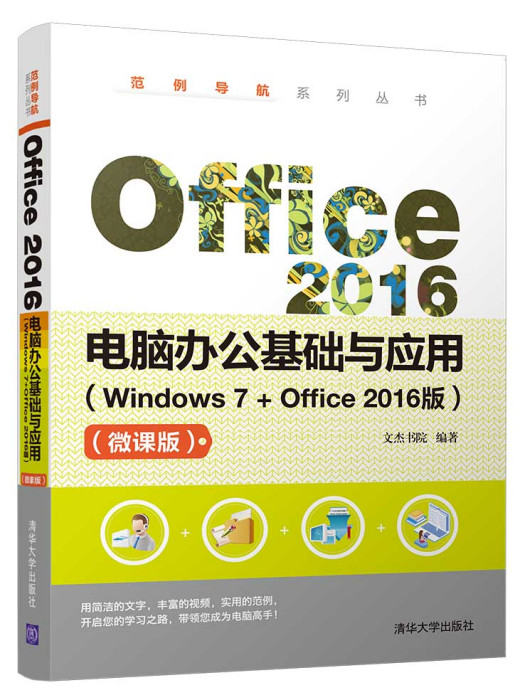內容簡介
《Office 2016電腦辦公基礎與套用(Windows 7+Office 2016版)(微課版)》以通俗易懂的語言、精挑細選的實用技巧、翔實生動的操作案例,全面介紹了Office 2016基礎知識以及套用案例,主要內容包括Word辦公輕鬆上手、設計文字與段落排版效果、編排圖文並茂的文章、創建與編輯表格、Word 2016高級排版功能、Word高效辦公與列印輸出、Excel 2016電子表格快速入門、輸入與編輯電子表格數據、在數據列表中簡單分析數據、使用公式和函式計算數據、數據可視化套用與管理、PowerPoint 2016演示文稿基本操作、媒體對象的操作與套用、設計動畫與互動效果幻燈片、演示文稿的放映與輸出等方面的知識、技巧及套用案例。
《Office 2016電腦辦公基礎與套用(Windows 7+Office 2016版)(微課版)》面向學習Office的初、中級用戶,適合廣大Office軟體愛好者以及各行各業需要學習Office軟體的人員使用,還可作為初、中級電腦培訓班的培訓教材或者學習輔導書。
圖書目錄
第1章 Word辦公輕鬆上手 1
1.1 快速認識Word 2016 2
1.1.1 啟動與退出Word 2016 2
1.1.2 標題欄和狀態欄 4
1.1.3 功能區 4
1.2 文檔視圖方式 5
1.2.1 頁面視圖 6
1.2.2 閱讀版式視圖 6
1.2.3 Web版式視圖 7
1.2.4 大綱視圖 7
1.2.5 草稿視圖 8
1.3 準備寫作公文 9
1.3.1 新建空白文檔 9
1.3.2 保存通知文檔 10
1.3.3 打開已經保存的通知文檔 11
1.4 編寫通知文檔 12
1.4.1 定位游標輸入標題與正文 12
1.4.2 插入通知日期和時間 12
1.4.3 在通知中插入符號 13
1.4.4 選擇文本內容 14
1.4.5 刪除與修改文本 17
1.5 編輯通知文檔 18
1.5.1 複製與貼上文本 18
1.5.2 剪下與貼上文本 19
1.5.3 撤銷與恢復操作 20
1.5.4 使用“剪貼簿”窗格 21
1.6 設定工具列與功能區 22
1.6.1 增刪快速訪問工具列中的命令按鈕 22
1.6.2 隱藏或顯示功能區 24
1.6.3 設定功能區提示 25
1.7 查找和替換文本 26
1.7.1 查找文本 26
1.7.2 替換文本 28
1.8 範例套用與上機操作 29
1.8.1 根據模板創建“傳真” 29
1.8.2 給老朋友寫一封信 30
1.9 課後練習與上機操作 31
1.9.1 課後練習 31
1.9.2 上機操作 32
第2章 設計文字與段落排版效果 33
2.1 設定文本格式 34
2.1.1 設定文本的字型 34
2.1.2 設定字型的字號 34
2.1.3 設定字型顏色 35
2.1.4 設定字型字形 36
2.1.5 設定上標或下標 37
2.1.6 為正文文本添加下劃線 38
2.2 編排段落格式 38
2.2.1 設定段落對齊方式 38
2.2.2 設定段落間距和行間距 39
2.2.3 設定段落縮進方式 41
2.3 設定特殊的中文版式 42
2.3.1 首字下沉 43
2.3.2 文字豎排 43
2.3.3 中文注音 45
2.3.4 縱橫混排 46
2.4 設定框線和底紋 47
2.4.1 設定頁面框線 47
2.4.2 設定頁面底紋 49
2.4.3 設定水印效果 50
2.5 範例套用與上機操作 51
2.5.1 分欄排版 51
2.5.2 設定帶圈字元 52
2.5.3 設定字元框線 53
2.6 課後練習與上機操作 54
2.6.1 課後練習 54
2.6.2 上機操作 55
第3章 編排圖文並茂的文章 57
3.1 圖文混排知識 58
3.1.1 文檔中的多媒體元素 58
3.1.2 圖片選擇的注意事項 60
3.1.3 圖片設定的注意事項 61
3.2 插入與設定產品圖片 62
3.2.1 插入本地電腦中的產品圖片 62
3.2.2 調整圖片大小和位置 63
3.2.3 旋轉圖片 65
3.2.4 裁剪圖片 65
3.2.5 調整圖片色彩 66
3.3 套用文本框 67
3.3.1 插入文本框 68
3.3.2 設定文本框大小 68
3.3.3 設定文本框樣式 69
3.3.4 調整文本框位置 70
3.4 繪製與編輯自選圖形 71
3.4.1 繪製自選圖形 71
3.4.2 在圖形中添加文字 72
3.4.3 更改形狀 73
3.4.4 設定形狀樣式和效果 73
3.5 插入與編輯SmartArt圖形 74
3.5.1 插入方案執行的SmartArt流程圖形 74
3.5.2 編輯方案中的SmartArt圖形 75
3.6 在文檔中使用藝術字 78
3.6.1 插入藝術字 79
3.6.2 設定藝術字大小 79
3.6.3 設定藝術字環繞方式 80
3.7 範例套用與上機操作 81
3.7.1 創建組織結構圖 81
3.7.2 設計一張寵物愛心卡 84
3.8 課後練習與上機操作 86
3.8.1 課後練習 86
3.8.2 上機操作 87
第4章 創建與編輯表格 89
4.1 創建表格 90
4.1.1 拖動行列數創建表格 90
4.1.2 指定行列數創建表格 90
4.2 在表格中輸入和編輯文本 91
4.2.1 在表格中輸入文本 92
4.2.2 選中表格中的文本 92
4.2.3 表格文本的對齊方式 93
4.3 編輯單元格 93
4.3.1 選擇單元格 93
4.3.2 插入行、列與單元格 96
4.3.3 刪除行、列與單元格 98
4.4 合併與拆分單元格 101
4.4.1 合併單元格 101
4.4.2 拆分單元格 101
4.5 美化表格格式 102
4.5.1 自動套用表格樣式 102
4.5.2 設定表格屬性 103
4.6 使用輔助工具 105
4.6.1 使用標尺 105
4.6.2 使用格線線 107
4.6.3 全螢幕顯示 108
4.7 範例套用與上機操作 109
4.7.1 製作產品銷售記錄表 109
4.7.2 製作產品登記表 110
4.8 課後練習與上機操作 112
4.8.1 課後練習 112
4.8.2 上機操作 113
第5章 Word 2016高級排版功能 115
5.1 設定文檔視圖 116
5.1.1 切換視圖方式 116
5.1.2 更改文檔顯示比例 117
5.1.3 使用導航窗格 118
5.2 樣式與模板概述 119
5.2.1 什麼是樣式 119
5.2.2 Word 中樣式的重要性 120
5.2.3 什麼是模板檔案 121
5.3 使用樣式 121
5.3.1 套用樣式 121
5.3.2 新建樣式 122
5.3.3 樣式的修改與刪除 124
5.3.4 使用樣式集 126
5.4 使用模板 127
5.4.1 使用內置模板 128
5.4.2 自定義模板庫 129
5.5 製作頁眉和頁腳 138
5.5.1 插入靜態頁眉和頁腳 138
5.5.2 添加動態頁碼 139
5.6 腳註與章節附注 140
5.6.1 添加腳註 140
5.6.2 添加章節附注 141
5.7 製作與索引 142
5.7.1 自動生成 142
5.7.2 設定標題的大綱級別 142
5.7.3 更新文檔 143
5.7.4 刪除 144
5.7.5 修改樣式 145
5.7.6 創建文檔內容索引 147
5.8 範例套用與上機操作 149
5.8.1 使用嚮導製作信封 149
5.8.2 設定與頁碼之間的前導符樣式 151
5.9 課後練習與上機操作 153
5.9.1 課後練習 153
5.9.2 上機操作 153
第6章 Word高效辦公與列印輸出 155
6.1 審閱與修訂文檔 156
6.1.1 添加和刪除批註 156
6.1.2 修訂文檔 157
6.1.3 查看及顯示批註和修訂的狀態 158
6.1.4 接受或拒絕修訂 159
6.2 題注 160
6.2.1 使用題注 160
6.2.2 使用交叉引用 162
6.2.3 使用圖表 163
6.2.4 設定題注編號格式 165
6.3 檢查文檔錯誤 166
6.3.1 自動更正設定 166
6.3.2 批量查找與替換的方法 167
6.3.3 檢查拼寫和語法 169
6.4 分欄排版 170
6.4.1 創建分欄 170
6.4.2 設定欄寬、間距和分隔線 170
6.4.3 使用分欄符 171
6.5 頁面設定與列印文檔 172
6.5.1 設定紙張的大小、方向和頁邊距 172
6.5.2 預覽列印效果 173
6.5.3 快速列印文檔 174
6.6 範例套用與上機操作 175
6.6.1 比較分析報告 175
6.6.2 為報告提供修訂意見 177
6.7 課後練習與上機操作 179
6.7.1 課後練習 179
6.7.2 上機操作 180
第7章 Excel 2016電子表格快速入門 181
7.1 Excel基本概念的知識 182
7.1.1 認識Excel 2016操作界面 182
7.1.2 Excel 2016文檔格式 184
7.1.3 什麼是工作簿和工作表 185
7.1.4 工作簿、工作表和單元格的關係 185
7.2 工作表的基本操作 186
7.2.1 創建工作表 186
7.2.2 移動與複製工作表 188
7.2.3 刪除工作表 190
7.2.4 重命名工作表 191
7.3 行與列的基本操作 192
7.3.1 認識行與列 192
7.3.2 選擇行和列 193
7.3.3 設定行高和列寬 193
7.3.4 插入行與列 195
7.3.5 移動和複製行與列 197
7.3.6 刪除行與列 199
7.4 單元格和區域的基本操作 200
7.4.1 認識單元格和區域 200
7.4.2 選擇單元格和區域 200
7.4.3 插入和刪除單元格 202
7.4.4 移動和複製單元格 204
7.4.5 合併和拆分單元格 204
7.5 範例套用與上機操作 205
7.5.1 套用模板建立銷售報表 205
7.5.2 製作員工外出登記表 206
7.6 課後練習與上機操作 208
7.6.1 課後練習 208
7.6.2 上機操作 209
第8章 輸入與編輯電子表格數據 211
8.1 認識數據類型 212
8.1.1 數值 212
8.1.2 文本 212
8.1.3 日期和時間 213
8.2 輸入數據 213
8.2.1 輸入文本 214
8.2.2 輸入數值 215
8.2.3 輸入日期和時間 219
8.2.4 輸入特殊數據 221
8.3 自動填充數據 222
8.3.1 使用填充柄輸入數據 222
8.3.2 輸入等差序列 223
8.3.3 輸入等比序列 224
8.3.4 自定義填充序列 225
8.4 編輯表格數據 227
8.4.1 修改單元格內容 227
8.4.2 移動表格數據 229
8.4.3 查找與替換數據 230
8.4.4 撤銷與恢復 232
8.4.5 刪除數據 233
8.5 設定數據有效性 234
8.5.1 認識數據有效性 234
8.5.2 設定數據有效性 235
8.6 設定單元格格式 237
8.6.1 設定單元格文本格式 237
8.6.2 設定單元格對齊方式 238
8.6.3 設定單元格框線和底紋 239
8.7 範例套用與上機操作 242
8.7.1 製作產品保修單 242
8.7.2 製作產品登記表 243
8.8 課後練習與上機操作 246
8.8.1 課後練習 246
8.8.2 上機操作 247
第9章 在數據列表中簡單分析數據 249
9.1 認識數據列表 250
9.1.1 了解Excel 數據列表 250
9.1.2 數據列表的使用 250
9.1.3 創建數據列表 251
9.1.4 使用“記錄單”添加數據 251
9.2 數據列表排序 252
9.2.1 按一個條件排序 252
9.2.2 按多個條件排序 253
9.2.3 按姓氏的筆畫排序 254
9.2.4 自定義排序 255
9.3 篩選數據列表 257
9.3.1 手動篩選數據 257
9.3.2 對指定數據的篩選 258
9.3.3 自定義篩選 259
9.3.4 高級篩選 260
9.3.5 取消篩選 261
9.4 數據的分類匯總 262
9.4.1 簡單分類匯總 262
9.4.2 高級分類匯總 264
9.4.3 嵌套分類匯總 265
9.4.4 分級查看數據 267
9.5 範例套用與上機操作 267
9.5.1 將篩選結果顯示在其他工作表中 267
9.5.2 將表格的空值篩選出來 269
9.6 課後練習與上機操作 271
9.6.1 課後練習 271
9.6.2 上機操作 271
第10章 使用公式和函式計算數據 273
10.1 認識與使用公式 274
10.1.1 公式的概念 274
10.1.2 公式的組成要素 274
10.1.3 認識Excel運算符 274
10.1.4 運算符的優先權 276
10.1.5 公式的輸入、編輯與刪除 276
10.1.6 公式的複製與填充 278
10.2 引用單元格 279
10.2.1 A1引用樣式和R1C1引用樣式 279
10.2.2 相對引用、絕對引用和混合引用 280
10.2.3 同一工作簿中的單元格引用 284
10.2.4 引用其他工作簿中的單元格 285
10.3 函式的基礎知識 286
10.3.1 函式的概念 286
10.3.2 函式的結構 287
10.3.3 函式參數的類型 287
10.3.4 函式參數的分類 288
10.4 輸入和編輯函式 290
10.4.1 通過快捷按鈕插入函式 290
10.4.2 通過“插入函式”對話框輸入函式 291
10.4.3 手動輸入函式 292
10.4.4 使用嵌套函式 293
10.4.5 查詢函式 294
10.5 使用數組公式 295
10.5.1 認識數組公式 295
10.5.2 輸入數組公式 295
10.5.3 修改數組公式 296
10.6 範例套用與上機操作 296
10.6.1 製作日常費用統計表 296
10.6.2 製作人事資料分析表 297
10.7 課後練習與上機操作 298
10.7.1 課後練習 298
10.7.2 上機操作 300
第11章 數據可視化套用與管理 301
11.1 認識圖表 302
11.1.1 圖表的類型 302
11.1.2 圖表的組成 307
11.2 創建與編輯圖表 308
11.2.1 創建圖表 308
11.2.2 調整圖表的大小和位置 310
11.2.3 修改或刪除數據 310
11.2.4 更改圖表類型 311
11.2.5 修改圖表數據源 312
11.3 添加圖表元素 313
11.3.1 為圖表添加與設定標題 313
11.3.2 顯示與設定坐標軸標題 314
11.3.3 顯示與設定圖例 315
11.3.4 添加並設定圖表標籤 315
11.3.5 修改系列名稱 316
11.4 定製圖表外觀 318
11.4.1 使用快速樣式 318
11.4.2 使用主題改變圖表外觀 319
11.4.3 快速設定圖表布局和顏色 319
11.4.4 設定圖表文字 320
11.5 使用迷你圖 321
11.5.1 插入迷你圖 321
11.5.2 刪除迷你圖 323
11.5.3 編輯迷你圖 324
11.6 數據透視表 326
11.6.1 創建數據透視表 327
11.6.2 在數據透視表中查看明細數據 328
11.6.3 在數據透視表中篩選數據 328
11.6.4 更改值的匯總和顯示方式 329
11.6.5 對透視表中的數據進行排序 331
11.6.6 插入切片器並進行篩選 332
11.7 數據透視圖 334
11.7.1 創建數據透視圖 334
11.7.2 設定數據透視圖 335
11.7.3 篩選數據透視圖中的數據 337
11.8 範例套用與上機操作 338
11.8.1 製作員工業績考核圖表 338
11.8.2 分析採購清單 340
11.9 課後練習與上機操作 346
11.9.1 課後練習 346
11.9.2 上機操作 347
第12章 PowerPoint 2016演示文稿基本操作 349
12.1 演示文稿的視圖模式 350
12.1.1 PowerPoint 2016的工作界面 350
12.1.2 認識演示文稿的視圖模式 352
12.1.3 切換視圖模式 354
12.2 創建演示文稿 355
12.2.1 PowerPoint 2016文稿格式簡介 355
12.2.2 創建空演示文稿 355
12.2.3 根據模板創建演示文稿 356
12.3 插入與編輯幻燈片 357
12.3.1 選擇幻燈片 357
12.3.2 新建幻燈片 358
12.3.3 刪除幻燈片 358
12.3.4 移動和複製幻燈片 359
12.4 輸入與編輯文字 361
12.4.1 使用占位符 361
12.4.2 使用大綱視圖 361
12.4.3 使用文本框 363
12.5 使用主題美化演示文稿 364
12.5.1 套用主題 364
12.5.2 自定義主題顏色 364
12.5.3 自定義主題字型 366
12.5.4 設定主題背景樣式 367
12.6 使用幻燈片母版 368
12.6.1 了解母版的類型 368
12.6.2 打開和關閉母版視圖 369
12.6.3 設定母版版式 370
12.7 範例套用與上機操作 372
12.7.1 製作詩詞類幻燈片 372
12.7.2 製作企業宣傳演示文稿 374
12.8 課後練習與上機操作 377
12.8.1 課後練習 377
12.8.2 上機操作 377
第13章 媒體對象的操作與套用 379
13.1 使用圖形 380
13.1.1 繪製圖形 380
13.1.2 設定圖形樣式和效果 381
13.1.3 圖形的組合和疊放 382
13.2 使用圖片 383
13.2.1 製作相冊 383
13.2.2 使用預設樣式設定圖片 385
13.2.3 自定義圖片樣式 386
13.3 使用SmartArt圖形 386
13.3.1 創建SmartArt 圖形 386
13.3.2 設計SmartArt 圖形的布局 388
13.3.3 設計SmartArt 的樣式 389
13.4 在幻燈片中使用聲音 390
13.4.1 插入外部聲音檔案 390
13.4.2 錄製聲音 391
13.4.3 設定聲音播放選項 391
13.4.4 控制聲音播放 392
13.5 在幻燈片中使用影片 393
13.5.1 插入視頻檔案 393
13.5.2 設定視頻 394
13.6 使用藝術字與文本框 395
13.6.1 插入藝術字 395
13.6.2 插入文本框 396
13.7 範例套用與上機操作 396
13.7.1 製作產品銷售秘籍演示文稿 396
13.7.2 製作申請流程圖 398
13.8 課後練習與上機操作 400
13.8.1 課後練習 400
13.8.2 上機操作 401
第14章 設計動畫與互動效果幻燈片 403
14.1 幻燈片切換效果 404
14.1.1 添加幻燈片切換效果 404
14.1.2 設定幻燈片切換聲音效果 404
14.1.3 設定幻燈片切換速度 405
14.1.4 設定幻燈片之間的換片方法 405
14.2 套用動畫方案 406
14.2.1 使用動畫方案 406
14.2.2 刪除動畫方案 407
14.3 設定自定義動畫 408
14.3.1 添加動畫效果 408
14.3.2 設定動畫效果 409
14.3.3 使用動畫窗格 411
14.3.4 調整動畫順序 412
14.4 創建動作路徑動畫 413
14.4.1 使用預設路徑動畫 413
14.4.2 創建自定義路徑動畫 414
14.5 實現幻燈片互動 415
14.5.1 連結到同一演示文稿的其他幻燈片 416
14.5.2 連結到其他演示文稿幻燈片 417
14.5.3 連結到新建文檔 418
14.5.4 刪除超連結 420
14.5.5 插入動作按鈕 420
14.6 範例套用與上機操作 422
14.6.1 為消費群體報告創建動畫效果 423
14.6.2 創建一份有互動效果的教育演示文稿 424
14.7 課後練習與上機操作 426
14.7.1 課後練習 426
14.7.2 上機操作 427
第15章 演示文稿的放映與輸出 429
15.1 放映設定 430
15.1.1 設定幻燈片放映類型 430
15.1.2 放映指定的幻燈片 431
15.1.3 設定換片方式 431
15.1.4 使用排練計時放映 432
15.2 放映幻燈片 433
15.2.1 啟動與退出幻燈片放映 433
15.2.2 放映演示文稿中的過程控制 434
15.2.3 添加墨跡注釋 436
15.3 輸出與發布演示文稿 437
15.3.1 輸出為自動放映檔案 438
15.3.2 打包演示文稿 438
15.4 範例套用與上機操作 440
15.4.1 讓PPT自動演示 440
15.4.2 列印並標記演示文稿為最終狀態 443
15.5 課後練習與上機操作 445
15.5.1 課後練習 445
15.5.2 上機操作 446
課後練習與上機操作答案 447